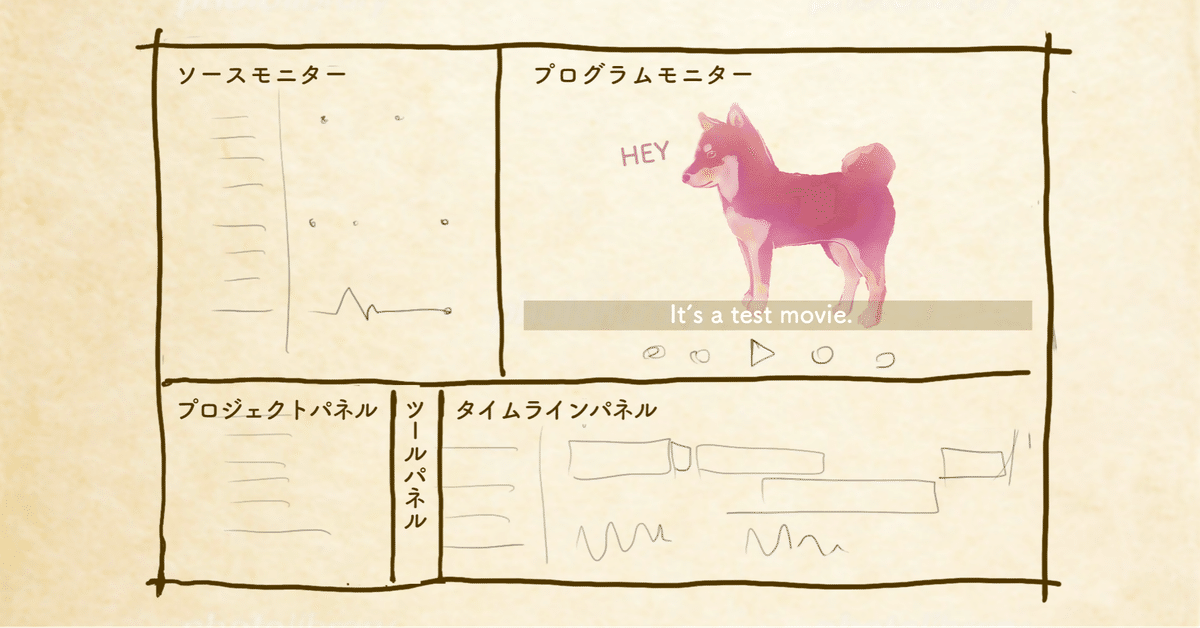
[Premiere Pro初心者向け]ちょっとした動画を作るためのTips 10個
どうもです。
UIデザイナーやってると、「ちょっとした動画をササっと作れたら便利だよなー」と思う瞬間があります。操作方法説明の動画作るとか、利用シーンイメージ動画作るとか、あとはビデオプロトタイピングとか。
近年では簡単に動画を作れる無料ツールもだいぶ増えたのですが、仕事で動画を作る時は「説明キャプションを読みやすい見た目で、理解しやすいタイミングで入れたい」とか「静止画を嵌め込み合成したい」のような細かい調整が必要な場合が多く、こうなると無料ツールの類ではけっこう大変だったり出来なかったりします。
(一年ほど前の話ですが、ワークショップにてiMovieでビデオプロトタイプ作ったらえらい大変な目に遭いました。)
そんなわけで、先日の年末年始の時間を利用してPremiere Proによる動画作成トレーニングをやってみました。
作ったものはこんなのです。↓
さて、トレーニングしたは良いのですが、直近に仕事で動画を作る予定はありません。
いつか「動画作ろう!」となった時には各種操作方法とか出来ることとか忘れているものと思われるので、「説明動画の類を作る時に使うであろうTIPS10個」を書き留めておきたいと思います。
(ほぼ自分用メモなので、あんまり丁寧に書く気はないです。あしからず。)
なお、この記事を書いているのは2021年の1月であり、使用しているPremier Proは現時点での最新版(ver.14.7.0)です。
■ TIPSの前に、基本操作とか操作概念理解
今回トレーニングにあたって、最初にPremier Proに付属のチュートリアル(インストールして最初に起動した時に出てくるやつ)と、このリンク先(※)を一通り見ています。基礎的な機能はここで学べますね。
※ 少し対象バージョンが古いのか、タイトル入力まわりの説明が最新UIと違っています。それ以外は最新版の操作との差異はありませんでした。
あと、画面内のパネルの名前で混乱した時はここ見てました。
〜〜〜 以下、10個のTIPS 〜〜〜
TIPS1 素材動画の音を消す
素材動画の背景音は消したい場合が多いと思われます。
映像と音がリンクされていて音を消すと映像も消えてしまうので、リンクを解除する必要あります。
リンク解除っていうか、映像だけロックして音を消せば映像は残る、というところですかね。

詳しくはこちらの外部リンクを参照。
TIPS2 矩形とか描く
超基礎的な機能ですけどちょっとツールみつけづらかったです。
ツールパネルのペンツールの子階層にありますね。

プログラムモニター上をドラッグして矩形とか円とかを描きます。
TIPS3 テキストを置く
これも超基礎的ですね。
基礎的なのですが、割と最近に機能が改善されているのか、検索して見つけた操作方法と実際のUIにだいぶ違いがありました。
ツールパネルのテキストツールを選択してプロブラムモニター上で入力すればOKです。

TIPS4 クリップの分割・トリミング・タイミング調整
レーザーツールでタイムライパネル上のシーケンスを切ったり、スリップツールでずらしたりします。基本操作ですね。

TIPS5 マスク
ベクターの図形で表示要素をマスクします。
エフェクトコントロールの不透明度のところをいじります。

詳しくはこちらの外部リンクを参照。
TIPS6 映像切り替えエフェクト
シーンの切り替えでフェードかけたいことは多いと思われます。というか全部の切り替えシーンに入れたい。それだけで印象がだいぶ良くなる。
エフェクトパネルでビデオトランジションの「クロスディゾルブ」使えばフェードかかります。「クロスディゾルブ」をドラッグしてタイムラインパネル上のフェードかけたい場所にドロップすればOKです。

他にもいろいろエフェクトあるけど、クロスディゾルブ以外使う機会無さそうだなぁという印象。
TIPS7 動画のスピードを調整する
撮影した動画をそのままのスピード使うと、大抵説明テキストに対して長すぎたり短すぎたりします。
タイムライン上でスピードを変更したい箇所を右クリックして、「速度・デュレーション」を選ぶとスピード調整ができます。

ただし、これはクリップ単位でのスピード調整です。一つのクリップ内で部分的にスピード調整したい場合は、次のTIPSを参照ください。
TIPS8 一部をスローモーションにする
操作説明動画では部分的にスローモーションにしたい時とかあります。
そういう時はペンツールでタイムラインパネル上にタイミング調整ポイントを描いて、選択ツールで調整ポイントを移動します。

ちょっとややこしい操作ですね。詳しくはこちらの外部リンク(動画)を参照。
TIPS9 音量を一部下げる(& BGM切り替えエフェクト)
BGMの音量を映像に合わせて変えたい時ってありますよね。映像に特に集中させたい場合は音量下げるとか、タイトルテキストが出るシーンでは音量上げて盛り上げるとか。
こちらも映像のスローモーションと同様、ペンツール使います。タイムラインパネル上で線を描くような操作をします。
(ペンツール、どこのパネルでどの種類の要素に使うかで操作概念が全然違うのはUIとしてイマイチだなぁと思うのですが、まぁ、便利です。)

詳しくはこちらの外部リンクを参照。
BGMを違和感なく切り替るだけなら、エフェクトパネルのオーディをトランジションにあるクロスフェード(指数フェード)も良い具合でした。
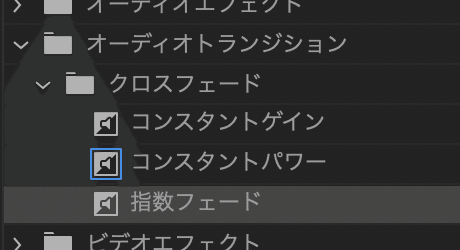
TIPS10 モーションのイージング
視線を誘導するためにキャプションの文字を動かしたりとか、何か映像に図形をかぶせてそれを動かしたい場合があります。
キーフレームを追加して座標を変えることで図形要素の移動は可能ですが、大抵の場合は等速運動だと違和感が出ます。なので、イージングを設定したいところです。
そういう場合はエフェクトコントロールパネル上で時間補間の設定をします。

イージングを入れたいキーフレームを右クリックして設定していきます。
詳しくはこちらの外部リンクを参照。
■■■
ちょっとした動画を作りたい時に使いそうなPremiere Proの機能を10個並べてみました。これで次に動画作成するに際に操作方法さっぱり忘れてても大丈夫!なはず。そう信じたい。
